
Espelhamento de uma imagem é útil se você quiser imprimir uma foto em uma perspectiva invertida. Felizmente, o suíte da Microsoft de aplicativos pode ajudar. Veja como virar uma imagem em um documento do Microsoft Word.
Para espelhar uma imagem no Microsoft Word, abra o documento do Word que contém a imagem (ou Insira a imagem clicando em Inserir & GT; Fotos) e, em seguida, clique na imagem para selecioná-lo.
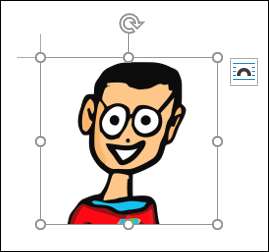
Em seguida, no Windows, clique com o botão direito do mouse na imagem e, no menu de contexto, selecione "Formatar imagem". No Mac, você também pode usar o atalho de teclado Command + Shift + 1.
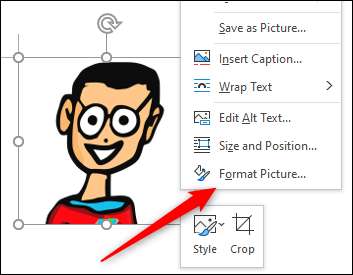
Você agora estará na guia "Efeitos" do painel "Format Picture", que aparece à direita da janela. Aqui, clique na seta ao lado de "3-D Rotation" para exibir seu conteúdo.
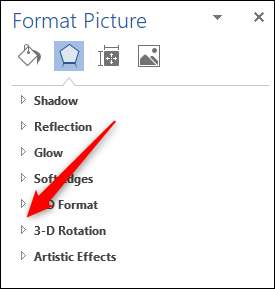
Em seguida, altere o grau "X Rotation" para "180", digitando-o diretamente na caixa de texto ou pressionando a seta para cima à direita da caixa de texto. Pressionar a seta para cima aumenta o grau em incrementos de dez.
Depois que a rotação X é definida para 180 graus, a imagem selecionada será uma cópia exata espelhada da imagem original.
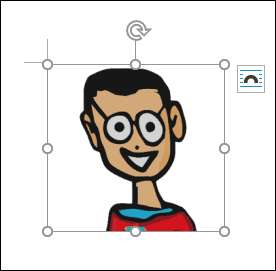
Você também pode espelhar manualmente uma imagem clicando na imagem para selecioná-la e, em seguida, clicando e arrastando a alça direita para a esquerda.
Este segundo método pode ser mais rápido que o primeiro, mas é difícil obter a imagem a um exato 180 graus dessa maneira.
Espelhando uma imagem não é a única ferramenta de edição de fotos Microsoft Word fornece. Você também pode Remova fundos das imagens , Coloque o texto sobre um gráfico , e mais.







